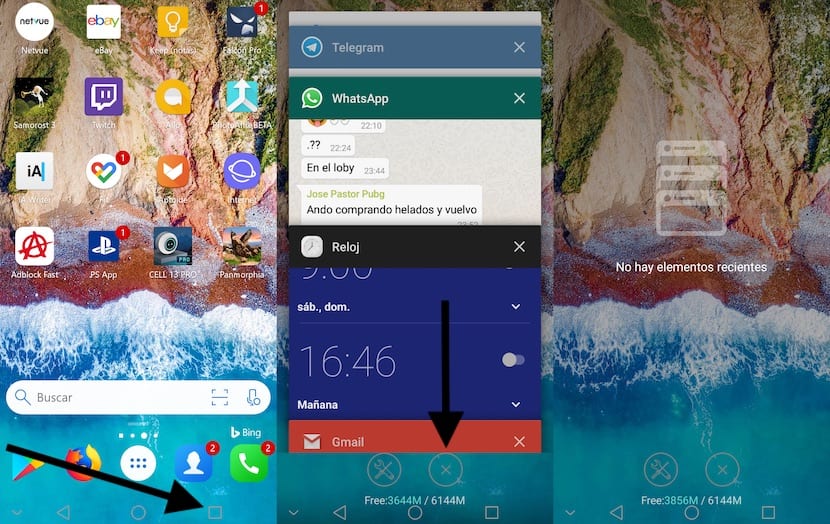Bet kurios operacinės sistemos valdomo įrenginio veikimas yra sudėtingas procesas, kai kartu valdoma daugybė procesų. Automatiškai, mūsų įrenginys rūpinasi programų atidarymu ir uždarymu pagal sistemos poreikius.
Kai programa yra atidaryta, atsakymo laikas, kai jis vėl naudojamas, sutrumpėja. Dėl daugybės procesų, valdančių bet kurią operacinę sistemą, ne visada viskas gerai, ir kartais mes turime būti priversti juos uždaryti rankiniu būdu. Tiesą sakant, jie gali sustoti patys dėl to, kaip matėme straipsnyje: „Google“ programa sustabdyta. Šiame straipsnyje mes jums parodome kaip uždaryti programas "Android".
Koks yra uždarymo programų naudojimas „Android“

Kaip jau komentavau aukščiau, visos operacinės sistemos, daugiausia mobiliosios, automatiškai rūpinasi programų atidarymu ir uždarymu pagal jų naudojimą. Programos, kurios užima daugiausiai atminties mūsų kompiuteryje, yra žaidimai, ypač tie, kurie užima daug vietos kietajame diske.
Kai išeiname iš žaidimo, jis saugomas atmintyje, todėl jei kelioms sekundėms nustosime žaisti, kad atsilieptume į skambutį, atsakytume į el. Laišką ar „WhatsApp“, galime greitai grįžti į žaidimą nelaukiant, kol jis vėl pasikraus.
Jei mūsų įrenginio atmintis yra labai maža, greičiausiai nuo to laiko atitinkamas žaidimas bus uždarytas neturite pakankamai laisvos atminties, kad programa liktų atidaryta. Jei planuojame gerai praleisti laiką žaisdami su savo išmaniuoju telefonu ir nenorime, kad skambutis ar pranešimas priverstų mus vėl atidaryti žaidimą, geriausia, ką galime padaryti, yra uždaryti visas programas, kurių žinome, kad nenaudosime.
Uždarykite visas atidarytas fone esančias programas, leis mums atlaisvinti RAM, kad nėra jokios saugyklos vietos (nereikėtų painioti), kad programa veiktų daug sklandžiau, ir kad bet kokio pertraukimo atveju sistema nėra priversta jos uždaryti.
Be to, uždarant programas ar žaidimus leidžia mums padidinti savo prietaiso sklandumą, užduotis, kurią turime atlikti, kai „Android“ valdomas išmanusis telefonas ar planšetinis kompiuteris pradėjo šlubuoti ir trūkčioti kiekvieną kartą, kai atliekame bet kokį veiksmą, kad ir koks paprastas jis būtų.
Nors tiesa, kad geriausias būdas atlaisvinti mūsų įrangos atmintį yra perkraukite įrenginį, tai ne visada yra greičiausias metodas, be to, kad nėra pats patogiausias. Laimei, „Android“ siūlo mums įvairius būdus, kaip uždaryti atidarytas programas ar žaidimus.
Kaip uždaryti visas atidarytas programas „Android“
Aukščiau aš pakomentavau, kad „Android“ savaime leidžia mums uždaryti programas, kurias atidarėme kompiuteryje nenaudojant trečiųjų šalių programų, kuris palengvina šį procesą, neieškant mūsų kompiuteryje programos, kuri atliks šią užduotį.
Nepaisant turimos „Android“ versijos ir terminalo, kuriame ketinate atlikti procesą, funkcijų atlikimo procesas yra visiškai tas patsVienintelis dalykas, kuris keičiasi, yra vartotojo sąsaja, kuri mums parodo kiekvieno gamintojo naudojamą pritaikymo sluoksnį.
Mes turime uždaryti visas mūsų kompiuteryje atidarytas programas spustelėkite ant aikštės, esančią dešinėje naršymo juostos pusėje, esančioje ekrano apačioje, ir su kuria mes taip pat galime pereiti į pagrindinį savo terminalo ekraną arba grįžti į ankstesnę programą.
Spustelėdami tą mygtuką, Atidarytos programos bus rodomos pakopoje tuo momentu. Norėdami uždaryti visas atidarytas programas, mes tiesiog turime spustelėti X, kuris rodomas visų atidarytų programų apačioje.
Jei mūsų terminalas turi tik pradžios mygtuką ir apačioje nepasiūlo mums naršymo juostos, norėdami patekti į atidarytas programas, turime paspauskite mygtuką du kartus ir atlikti tą patį procesą.
Kaip uždaryti konkrečią programą „Android“
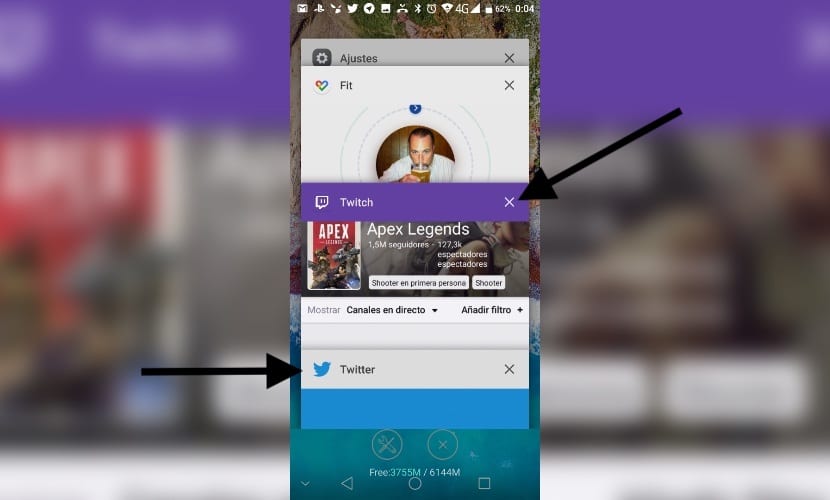
Jei nenorime uždaryti visų programų, kurios yra atidarytos mūsų kompiuteryje, greičiau norime uždaryti tik tam tikras programas, turime atlikti tuos pačius veiksmus, kaip ir ankstesniame skyriuje, kol bus parodytos visos mūsų kompiuteryje atidarytos programos.
Tuo metu turime pereiti prie aptariamos programos, kurią norime uždaryti ir pastumkite jį į kairę arba į dešinę, kad jis automatiškai uždarytų ir atlaisvintų mūsų įrenginiui reikalingą atmintį. Priklausomai nuo mūsų turimo išmaniojo telefono ar planšetinio kompiuterio modelio, atlaisvintos atminties kiekis bus rodomas kartu su visa mūsų įrenginio atmintimi ir laisva uždarius programą.
Mes taip pat galime pasirinkti spustelėkite viršuje dešinėje parodytą X visų programų, kurios rodomos spustelėjus naršymo juostos kvadratą.
Kaip užkirsti kelią programoms veikti fone
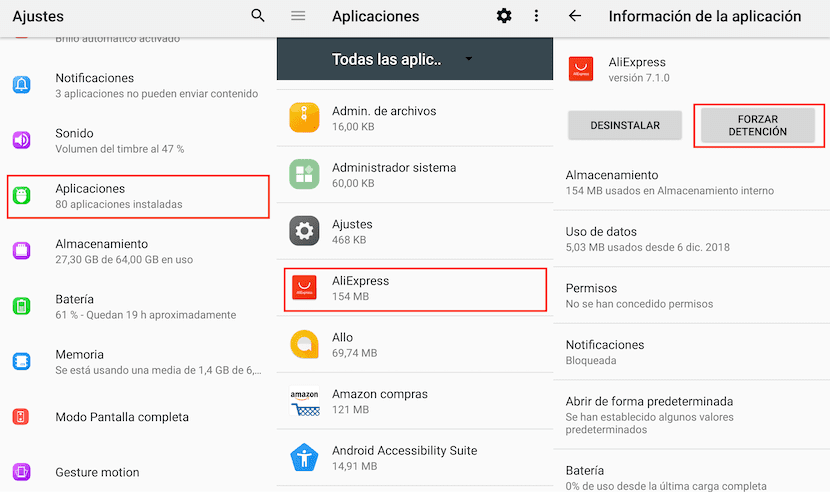
Priklausomai nuo mūsų turimo išmaniojo telefono modelio, tikėtina, kad pagal nutylėjimą mūsų įrenginys įkelkite tam tikras programas, kurių niekada nenaudojame ir jie visada yra fone, užimdami vietą mūsų atmintyje. Laimei, „Android“ leidžia priversti šias programas nustoti veikti ir neužimti mūsų įrenginio RAM.
Jei norime, kad programa nebeveiktų fone, turime prisijungti Parametrai> Programos> ir paspauskite programą norime neleisti jai veikti. Tuo metu spustelėjame „Force stop“, jei nenorime jo pašalinti iš savo įrenginio, nors tai yra geriausias variantas, jei tiksliai žinome, kad niekada jo nenaudosime išmaniajame telefone.
Nuo tos akimirkos ta programa nustos veikti ir užimti vietą tiek mūsų įrenginyje, tiek jo atmintyje. Deja, jei iš naujo paleisime įrenginį, tikėtina, kad programa bus paleista iš naujo automatiškai, todėl patartina šį procesą atlikti dar kartą.
Laimei, beveik nė vienas vartotojas nepaleidžia išmaniojo telefono kasdienir tai daro tik tada, kai terminalas pradeda rodyti lėtą ir nepastovią operaciją, nes nepaisant to, kad atlaisvinta jo atmintis, jokiu būdu negalima tinkamai veikti.